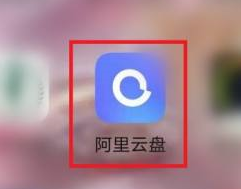sql2008怎么安装,最近有很多朋友问小编如何安装sql2008。接下来我们就来学习一下如何安装sql2008的全部内容。希望对大家有所帮助。
如何安装sql2008? sql2008安装教程
1、首先右键安装文件setup.exe,选择“以管理员身份运行”,如下图:
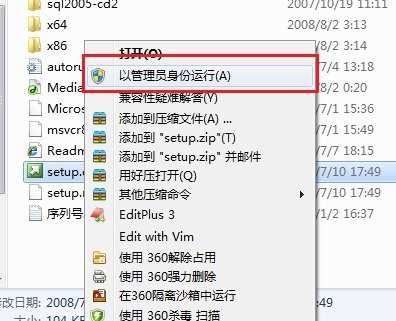
2、首先点击安装光盘中的setup.exe安装文件,打开“SQL Server安装中心”对话框,如下图:
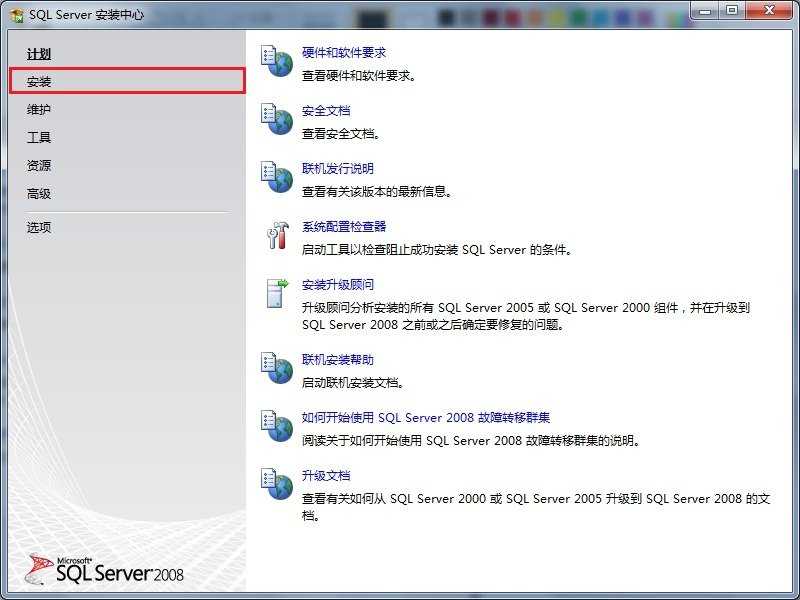
3、选择左侧的安装选项,点击右侧的“安装新的SQL Server独立版或向现有安装添加功能”选项,如图:
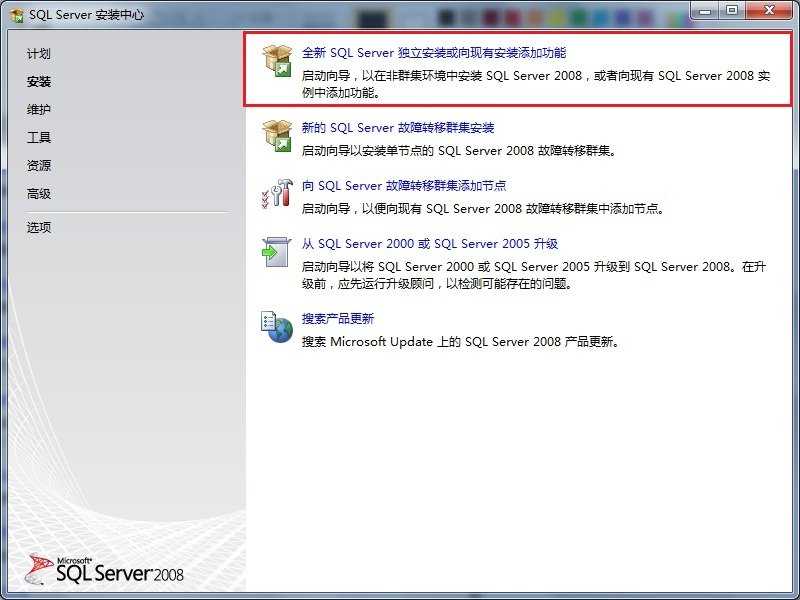

4. 在打开的“SQL Server 2008 安装程序”对话框中,出现“安装支持规则”选项。您可以看到一些检查已通过。点击确定按钮,进入下一步,如图:
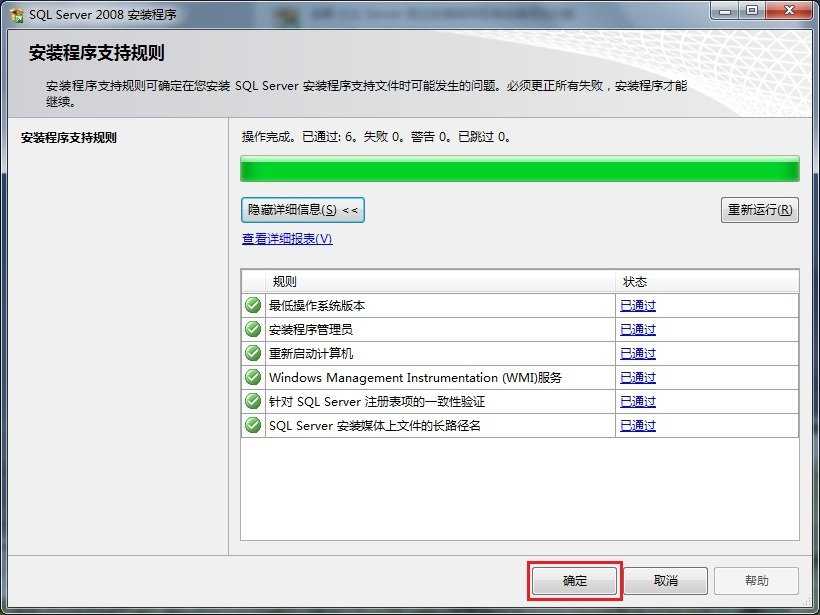
5. 单击“确定”按钮后,将出现输入产品密钥的提示。我这里使用的密钥是企业版:“JD8Y6-HQG69-P9H84-XDTPG-34MBB”。单击“下一步”按钮继续安装,如图所示。展示:
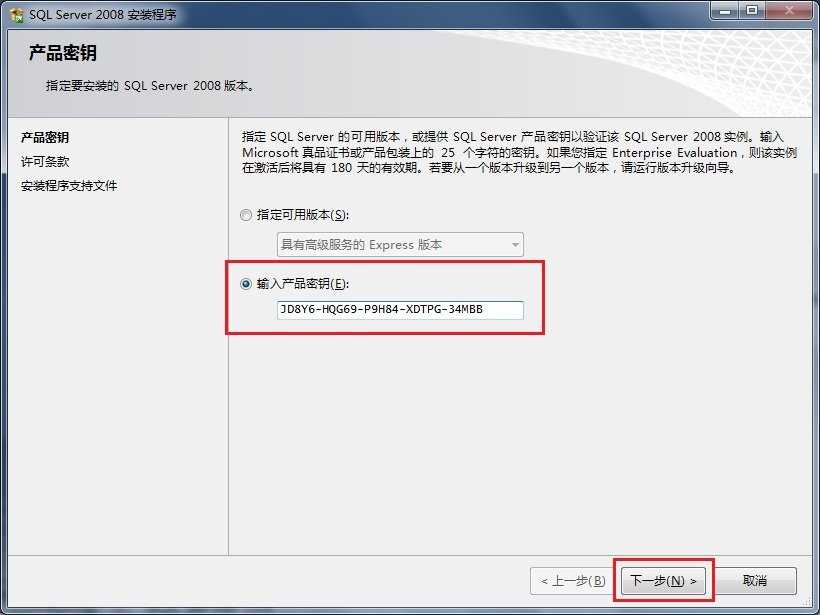
6、在接下来的许可条款页面选择“我接受许可条款”选项,点击下一步按钮继续安装,如图:
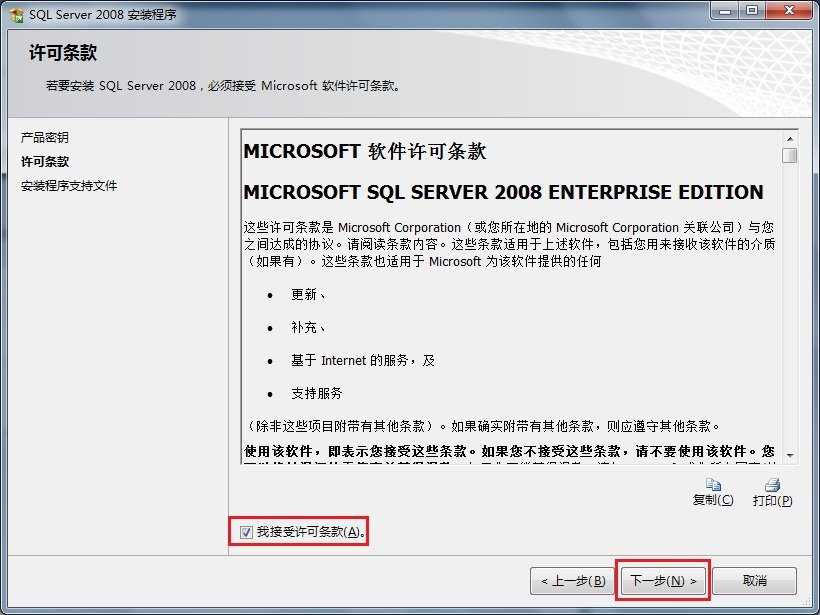
7、在出现的“安装程序支持文件”页面中,点击安装按钮继续,如图:
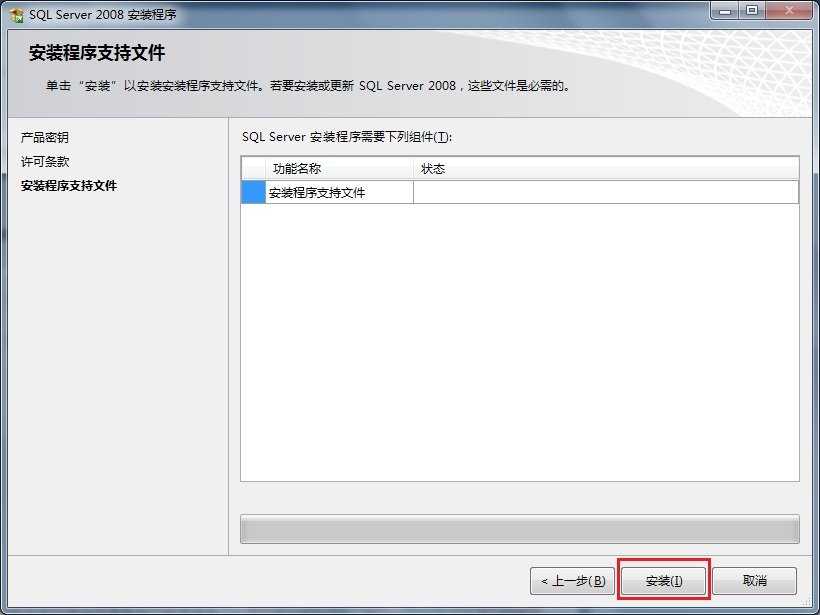
8、安装程序支持文件流程如图:
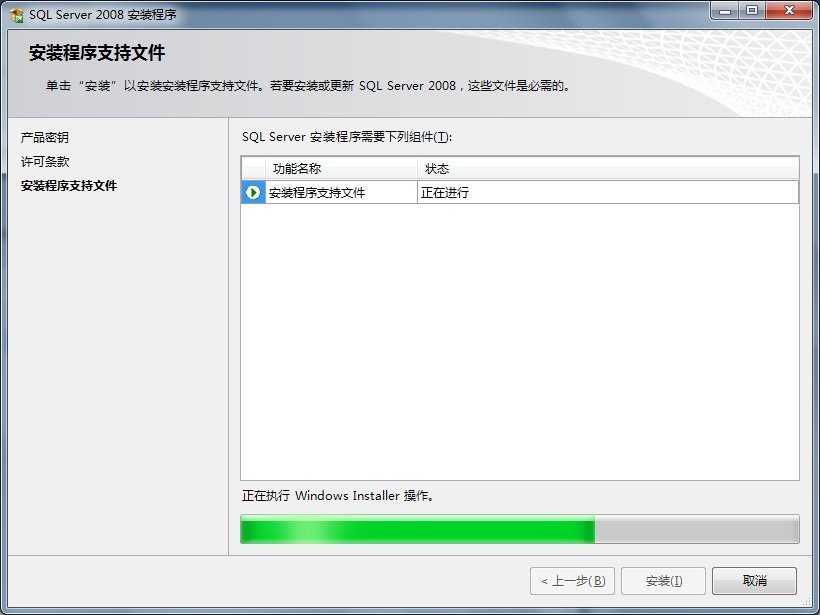
9. 然后出现“安装程序支持规则”页面。只有满足规则才能继续安装。点击Next按钮继续安装,如图:
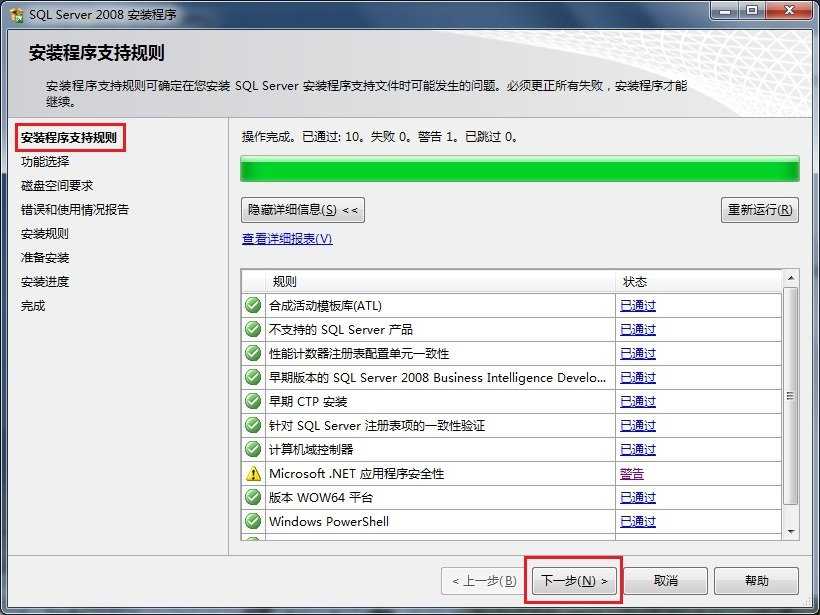
10、在“函数选择”页面,点击全选按钮并设置共享函数目录,点击下一步继续,如图:
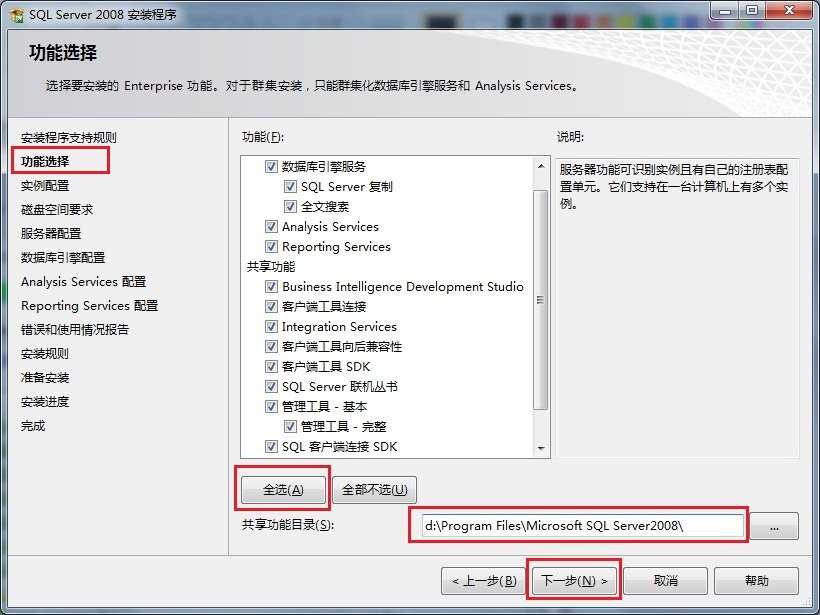
11. 在“实例配置”页面,选择默认实例并设置实例的根目录。点击Next按钮继续,如图:
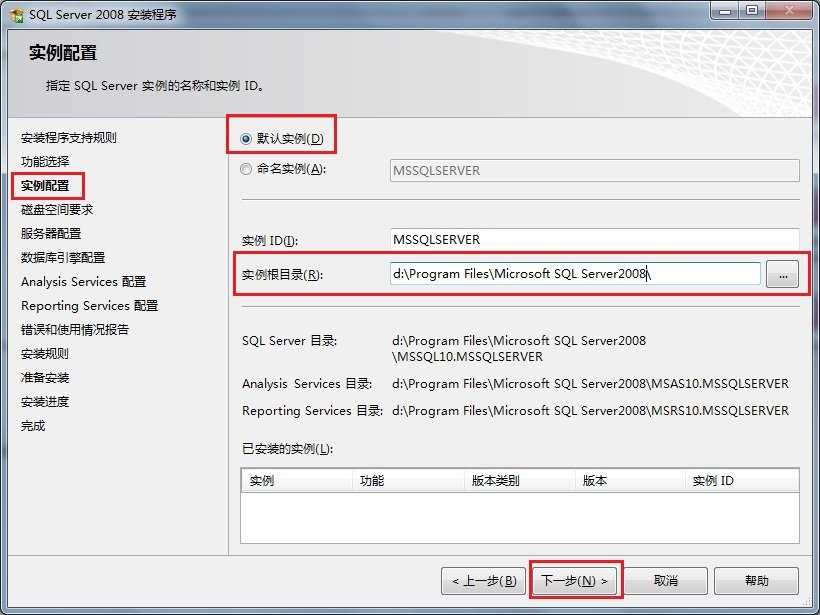
12. 在“磁盘空间要求”页面中,显示安装软件所需的空间。点击Next继续,如图:
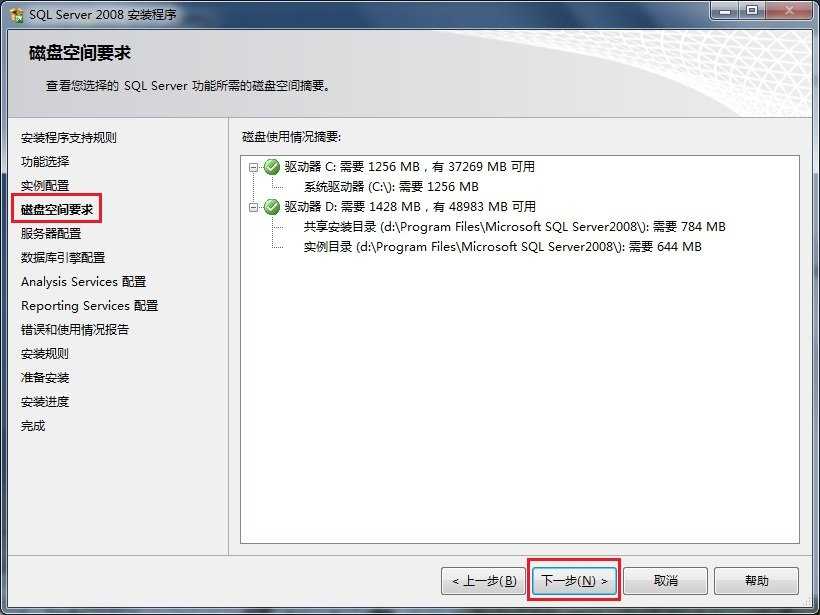
13、在“服务器配置”页面中,根据需要进行设置,点击下一步按钮继续安装,如图:
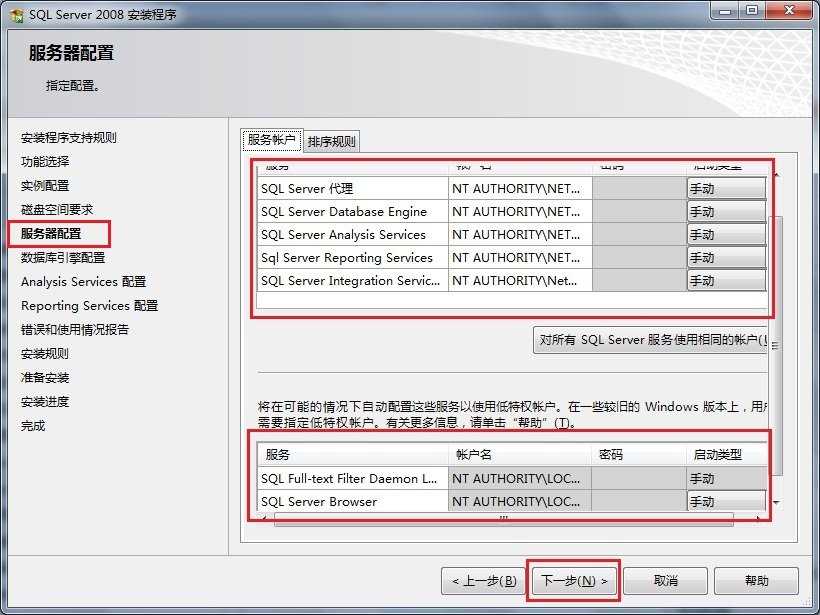
14、在“数据库引擎配置”页面,将认证模式设置为混合模式,输入数据库管理员的密码,即sa用户的密码,并添加当前用户,点击下一步按钮继续安装,如图如图所示:
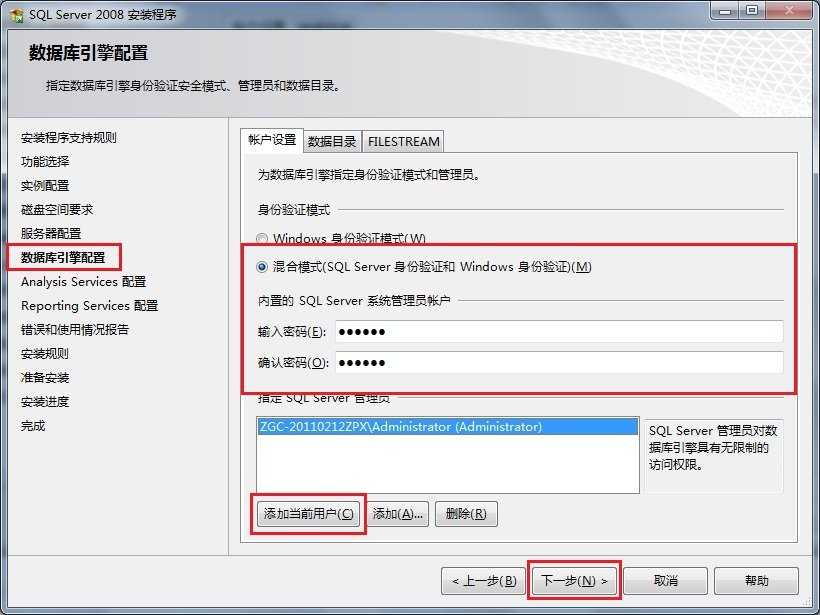
15、在“Analysis Services配置”页面,添加当前用户,点击下一步按钮,如图:
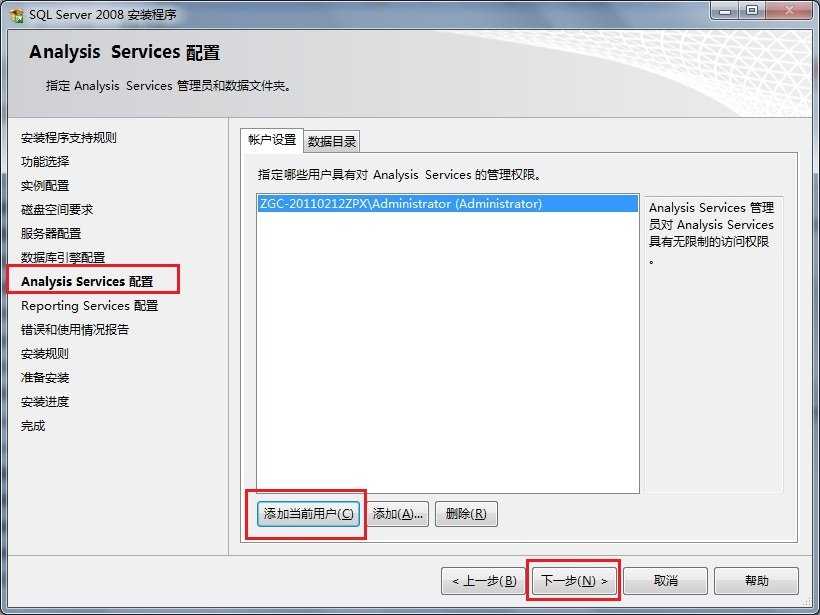
16、在“Reporting Services配置”页面中,按照默认设置,点击下一步按钮,如图:
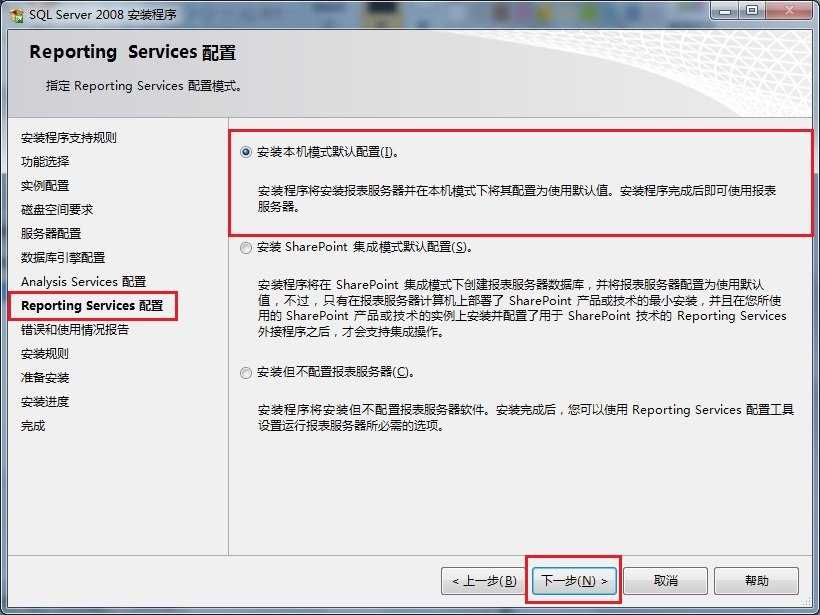
17、在“错误和使用情况报告”页面中,根据需要进行选择,点击下一步按钮继续安装,如图:
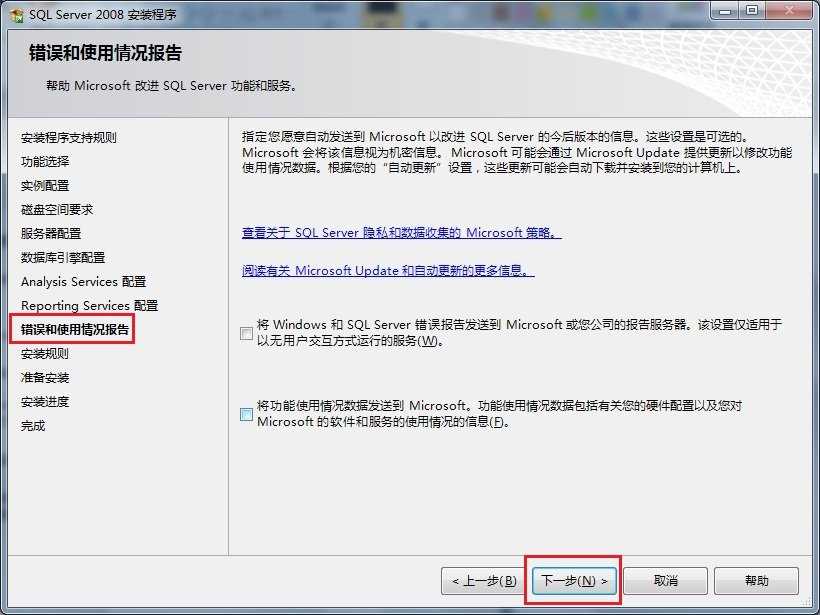
18、在“安装规则”页面,如果一切通过,点击下一步按钮继续,如图:
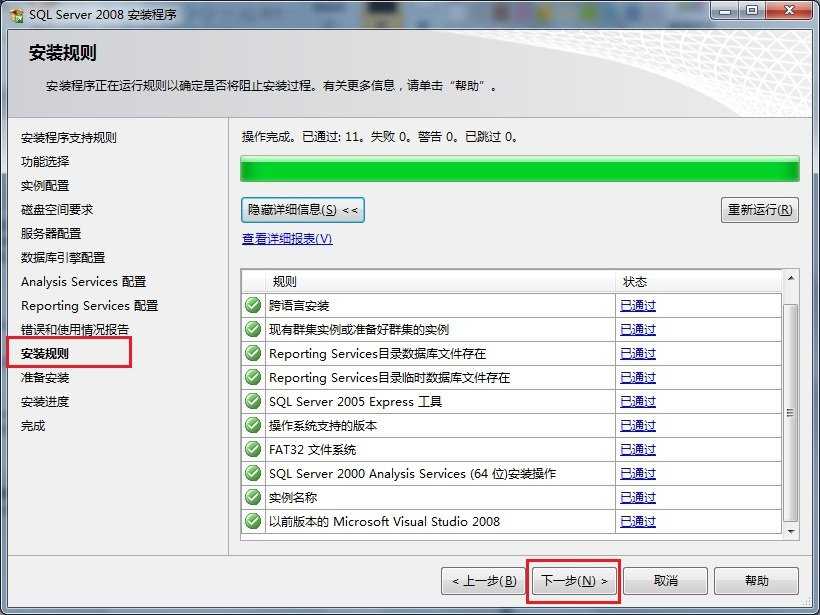
19、在“准备安装”页面,看到需要安装的功能选项,点击下一步继续安装,如图:
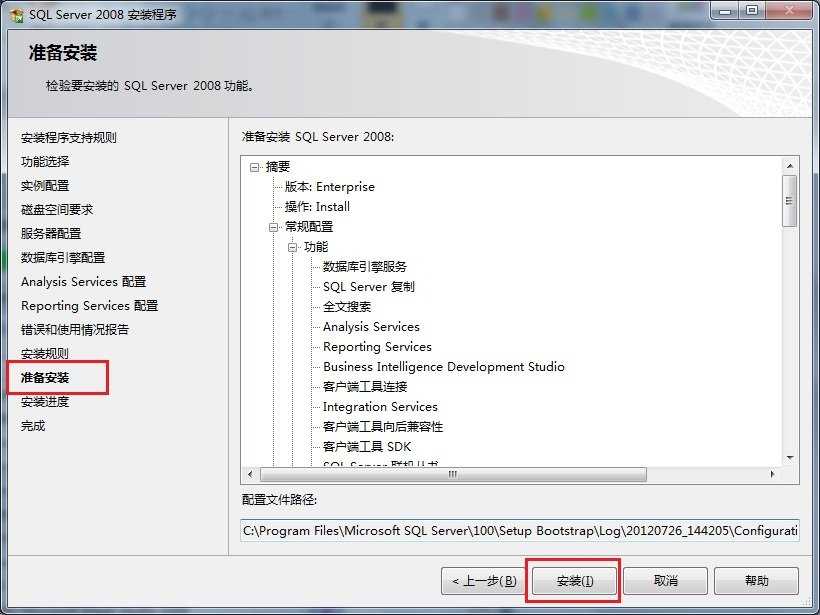
20、在“安装进度”页面中,可以看到SQL Server 2008正在安装,如图:
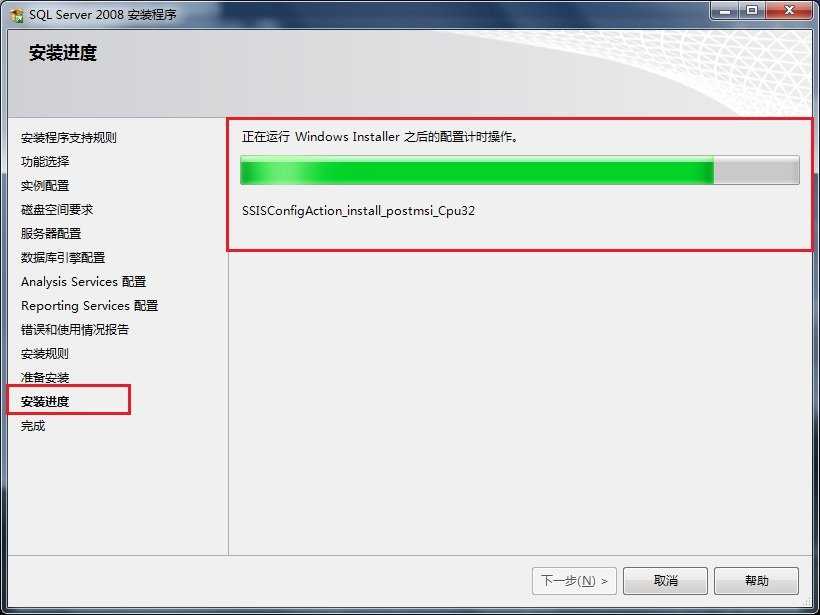
21、经过漫长的等待,SQL Server 2008安装过程完成。现在没有错误了。我的第一个错误发生在上面的步骤中。点击Next按钮继续,如图:

22、在“完成”页面中,可以看到提示“SQL Server 2008安装已成功完成”。点击关闭按钮结束安装,如图:
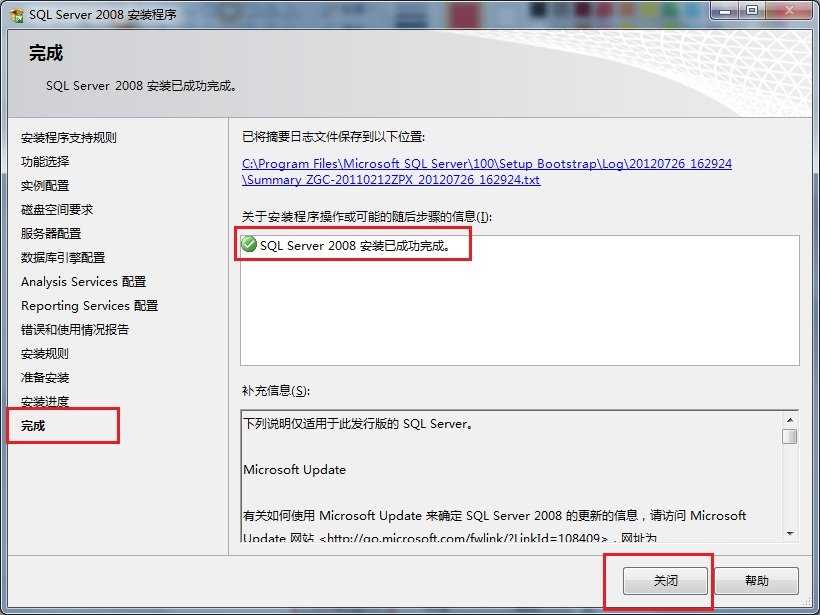
23、启动SQL Server 2008,在开始菜单中选择Microsoft SQL Server 2008下的SQL Server配置管理器,启动SQL Server服务,如图:
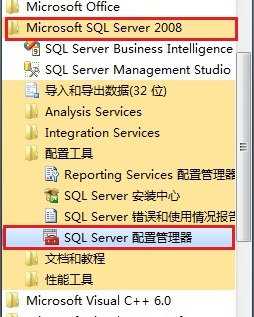
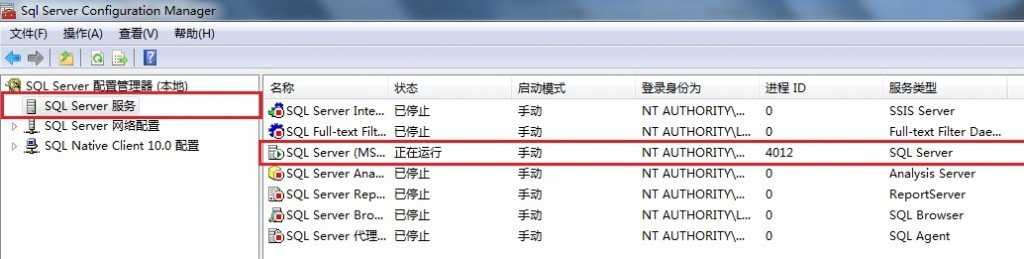
24.最后启动微软提供的集成工具。选择如上图所示的SQL Server Manager Studio 选项将其打开。输入用户名和密码即可进入,如图:
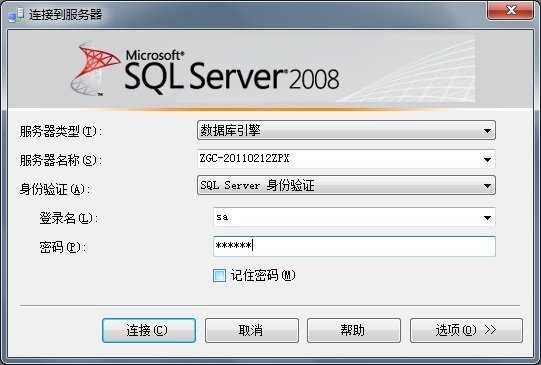
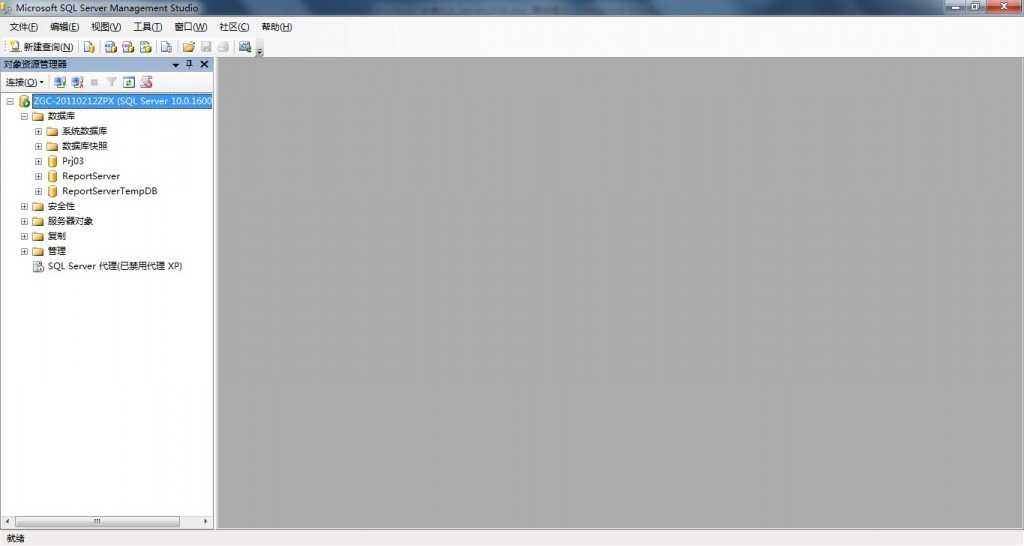
以上就是小编为大家带来的如何安装sql2008的全部内容了。更多令人兴奋的教程可以在这个网站上找到。
sql2008怎么安装,以上就是本文为您收集整理的sql2008怎么安装最新内容,希望能帮到您!更多相关内容欢迎关注。